电脑录制语音语录的方法是什么?
随着技术的发展,将语音语录保留在电脑上变得越来越简单。无论您是需要记录会议、访谈、课堂讲授还是个人备忘,录制声音都可以帮助您捕捉和回顾重要的信息。本文将详细介绍几种电脑录制语音语录的方法,并指导您如何选择适合自己的方式。
选择合适的录音软件
在开始之前,您需要选择一款适合自己的录音软件。市面上有许多免费和付费的录音工具,它们各有特色。以下是一些受欢迎的选择:
Audacity:一款开源且功能强大的录音和编辑软件。
WavePad:提供简单易用的界面和丰富的编辑功能,并支持多种音频格式。
AdobeAudition:专业的音频编辑软件,适合追求高质量录制的用户。
选择时,可以考虑您的具体需求,如录音质量、文件格式支持、用户界面友好度等因素。
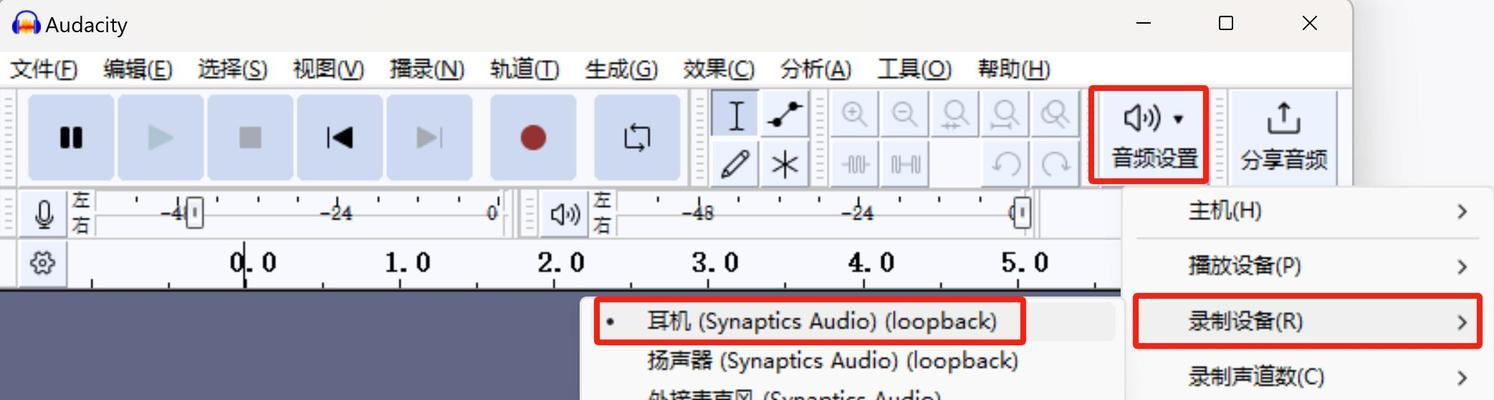
使用Windows自带录音机
如果您只是需要快速简单地录制语音,Windows系统自带的“录音机”应用就足以胜任。以下是使用Windows录音机的步骤:
1.在电脑的任务栏搜索框中输入“录音机”,并打开程序。
2.点击红色的“录音”按钮开始录制。
3.录制完成后,点击“停止”按钮,您就可以保存录制的文件了。
Windows录音机操作简单,但格式单一且编辑功能较少,适合不需要复杂处理的用户。
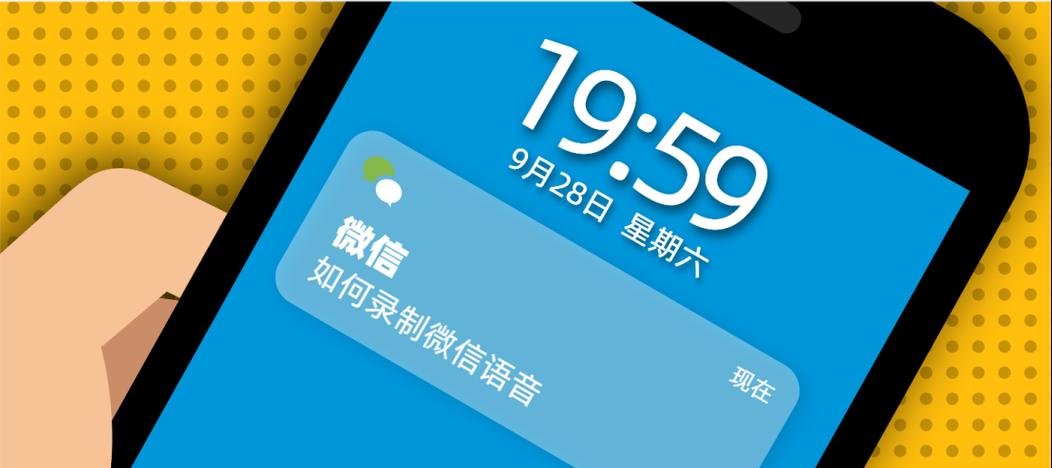
利用专业录音软件录音
对于需要较高录音质量或者提供更多编辑功能的用户,则推荐使用专业一些的录音软件。
步骤一:下载并安装录音软件
以Audacity为例,首先需要从官方网站下载安装包,并按照指示完成安装。
步骤二:配置录音设备
安装完成后,打开软件,并在“编辑”菜单中选择“首选项”。在“设备”部分,选择您希望用于录音的输入设备,如“内置麦克风”。
步骤三:开始录制
在Audacity的主界面中,确保在“选择输入”下拉菜单中选择了正确的录音设备。准备好后,点击“红色圆形按钮”开始录音。
步骤四:音频编辑和保存
录制完成后,您还可以在Audacity中进行剪辑、调整音量、添加效果等操作。完成后,选择“文件”菜单中的“导出”选项,保存您的录音文件。
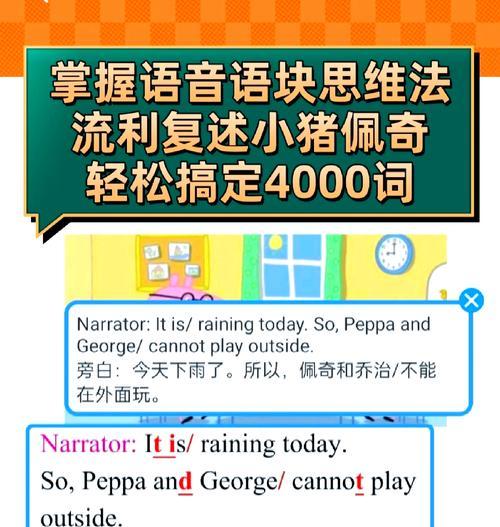
录音时的注意事项
在录音过程中,有一些要点需要注意,以确保音质最佳:
环境选择:尽量在安静的环境中录音,避免背景噪音。
麦克风位置:保持麦克风与说话人口的距离一致,以获得均衡的录音效果。
声音清晰:确保说话人的音量足够,以便清晰地录制声音。
结合软件的额外功能
现代的录音软件往往具备一些额外功能,比如噪音抑制、频谱分析等,这些功能可以帮助您改善录音质量。了解您所选用软件的特色功能,并尝试利用它们来提升您的录音效果。
自我实践提升技巧
制作出色的语音语录不仅需要正确的工具,还需要一定的实践和技巧积累。多试几次,摸索出最适合您的录音环境和设置,您可以逐渐提升录制质量。
电脑录制语音语录的方法多种多样,适合不同需求的用户。无论是使用系统自带的简便工具,还是选择功能丰富的专业录音软件,都能够帮助您有效地记录语音信息。希望本文能为您提供有价值的指导,帮助您轻松实现高质量的语音录制。
版权声明:本文内容由互联网用户自发贡献,该文观点仅代表作者本人。本站仅提供信息存储空间服务,不拥有所有权,不承担相关法律责任。如发现本站有涉嫌抄袭侵权/违法违规的内容, 请发送邮件至 3561739510@qq.com 举报,一经查实,本站将立刻删除。
- 上一篇: 笔记本电脑新手如何操作?日常使用笔记本电脑的正确方法?
- 下一篇: 电脑玩原神时自动关机如何解决?
- 站长推荐
-
-

如何解决投影仪壁挂支架收缩问题(简单实用的解决方法及技巧)
-

如何选择适合的空调品牌(消费者需注意的关键因素和品牌推荐)
-

饮水机漏水原因及应对方法(解决饮水机漏水问题的有效方法)
-

奥克斯空调清洗大揭秘(轻松掌握的清洗技巧)
-

万和壁挂炉显示E2故障原因及维修方法解析(壁挂炉显示E2故障可能的原因和解决方案)
-

洗衣机甩桶反水的原因与解决方法(探究洗衣机甩桶反水现象的成因和有效解决办法)
-

解决笔记本电脑横屏问题的方法(实用技巧帮你解决笔记本电脑横屏困扰)
-

如何清洗带油烟机的煤气灶(清洗技巧和注意事项)
-

小米手机智能充电保护,让电池更持久(教你如何开启小米手机的智能充电保护功能)
-

应对显示器出现大量暗线的方法(解决显示器屏幕暗线问题)
-
- 热门tag
- 标签列表
- 友情链接



















